 くま太君
くま太君緊急事態だよ!
エックスサーバーでちゃんと自動更新設定している?!
せっかく愛着を持って作っているブログが、消滅の危機?!
それは、契約しているサーバーや独自ドメインの、契約が切れてしまうからです。
もちろん、契約終了が近くなれば、メールでお知らせが来ます。
ですがそのメール、うっかり見過ごしていたり、迷惑メールに入っていて、気がつかなかったら?
それまでの苦労は水の泡です。
だからこそ、エックスサーバーでしっかりと、自動更新を設定しておきましょう。
更新契約では『支払い』というイベントも関係してきます。
前もって『自動更新』の設定状況を、見直してみましょう。
今回はエックスサーバーの自動更新の確認・設定方法、、更新時の料金についてまで、表と図解入りでご案内します。
エックスサーバー自動更新を確認しておこう



確か、契約したとき、自動更新にしてたから
大丈夫なはず〜!
私も、そう思っていました。
確かに自動更新の設定はしていましたが、ふと、気になることが出てきたんです。
これらを把握していないと、サーバーの契約更新時に、計算に入れていなかった、大きな出費として苦しむかもしれませんよね。
それは嫌だと思い、自分の契約状況を確認してみたら、
※私は独自ドメイン2つ目を、Xserverドメインで契約しています。



えー!
3年分の料金支払いは、無理ムリ!
独自ドメイン、更新なしって、ブログ出来なくなっちゃうじゃん!
という設定になっていました。



確認しておいて、本当に良かった。
私のように慌ててしまわないように、今一度、エックスサーバーの、自動更新の状態を確認しておくことをおすすめします。
特に2つ目の独自ドメインを契約されている場合、私にのように自動更新されていない場合があります。
お気をつけください。
エックスサーバー自動更新、確認するなら、何を見る?



とにかく、自動更新の更新年数を確認してみて!
エックスサーバー自動更新の有無
これは、言わずもがなですよね。
今後もエックスサーバーの利用を考えているのであれば、ブログとサヨナラしてしまう前に、自動更新をしておきましょう。
安心感が違います。
エックスサーバー自動更新の年数&料金確認
エックスサーバーの自動更新の設定をしておけば、2年だろうと3年だろうと、忘れていても大丈夫!
そう、ブログはね。



問題は、懐事情だよ。
2023年2月現在の、自動更新の料金をまとめました。
2年・3年は長期の割引が適用されています。
| 更新サイクル | 月額 | 支払い額 |
|---|---|---|
| 1ヶ月ごと | ¥1,100 | ¥1,100 |
| 3ヶ月ごと | ¥1,100 | ¥3,300 |
| 6ヶ月ごと | ¥1,100 | ¥6,600 |
| 1年ごと | ¥1,100 | ¥13,200 |
| 2年ごと | ¥1,045 | ¥25,080 |
| 3年ごと | ¥990 | ¥35,640 |
自分の更新状況を確認したときは、3年更新でした。
忘れた頃に、突然¥35,640の支払い、結構な高額ではありませんか?
以下に、最安の3年更新の価格と、1年・2年で更新したときの、3年間の価格を単純比較してみました。
1ヶ月ごとの自動更新に設定しても、月々¥1,100!
これだけ安定して利用でき、スピードも速く、サーバーの管理パネルも使いやすいエックスサーバー。
かなりのお値打ち価格ですよね。
あなたは、何年更新を契約しますか?
クレジット払いで支払いを楽に?!



ちなみに、クレジット払いなら?!
クレジット払いならば、2回まで分割手数料無料、なども考慮して、更新年数を決めても良いでしょう。
これなら、1回に支払う金額を抑えられますね。
自動更新の設定方法



設定自体は、とっても簡単!
本当に3分もかからずに完了できるよ。
自動更新は、サーバーと独自ドメイン、同じページから設定できます。
『独自ドメイン』の自動更新は、2つ目以降の独自ドメイン(エックスサーバードメイン)を契約した場合に必要です。
サーバーもドメインも、契約期間を見逃してしまうと、ブログが運営できなくなります。
この機会に設定の確認・見直しをしていきましょう。
エックスサーバーアカウントにログイン
まずは、エックスサーバーアカウントにログインします。
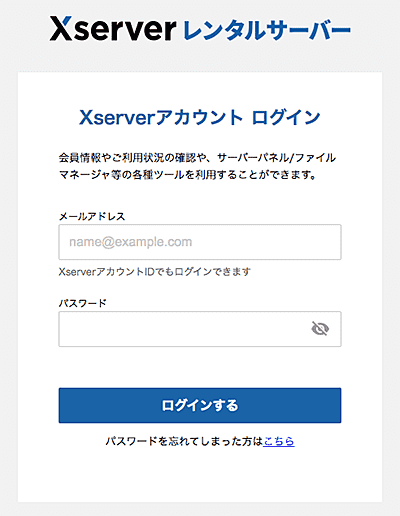
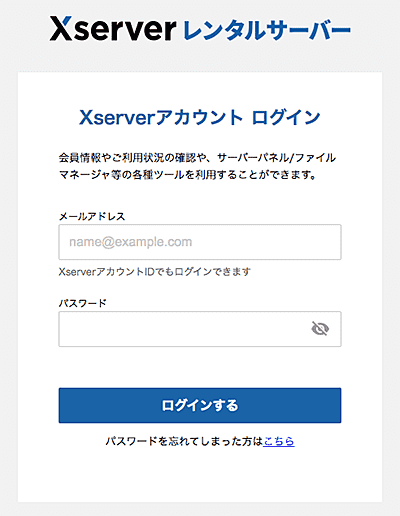
エックスサーバーアカウントログインページに行くには、次の方法があります。
エックスサーバー自動更新設定
右上のご自分の名前の部分をクリックします。
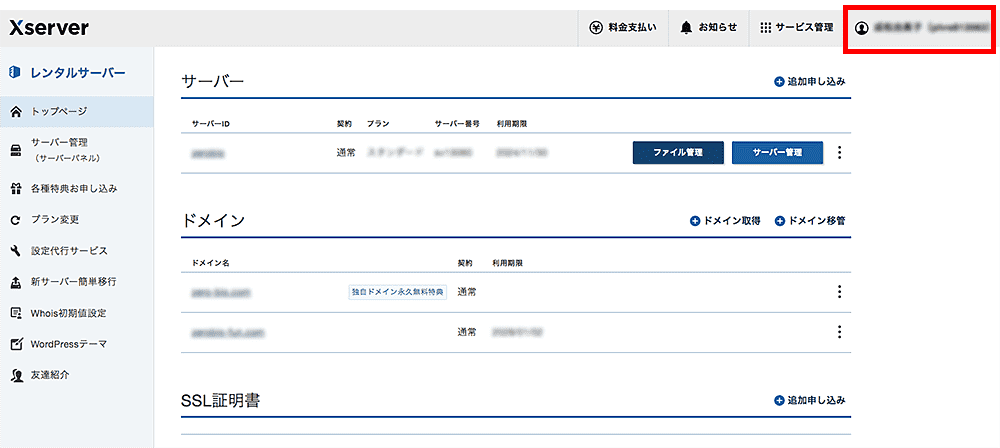
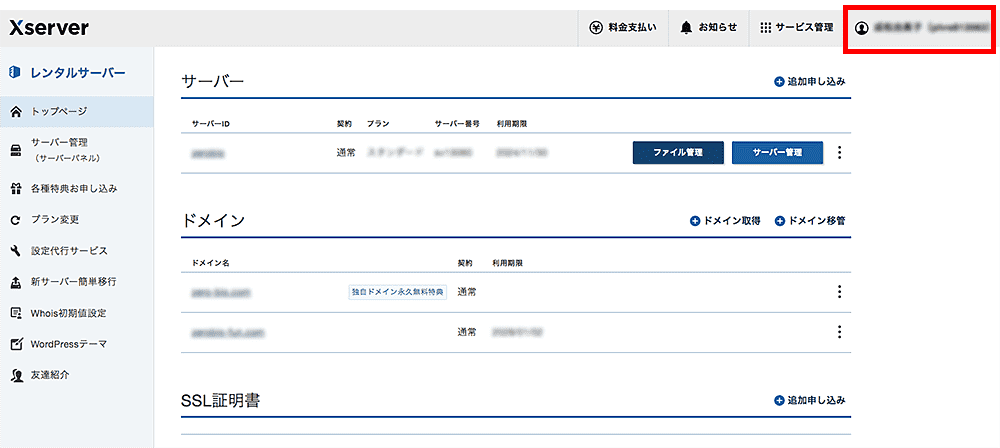
メニューが開くので、『自動更新設定』をクリック。
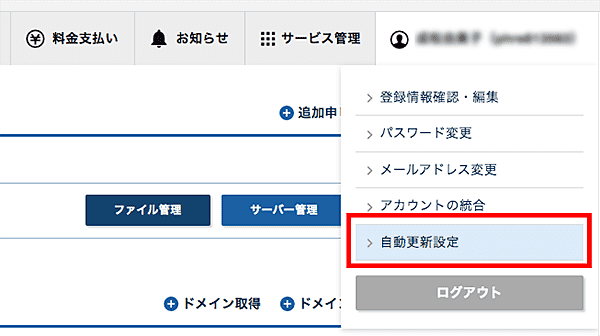
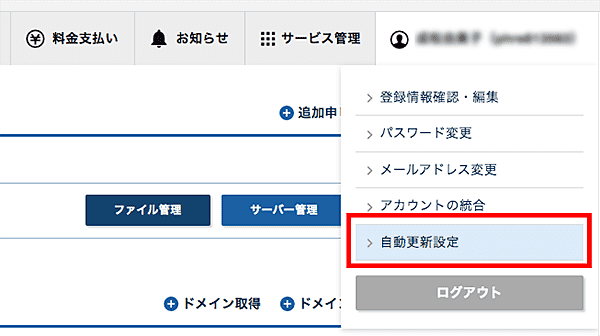
以下を選択します。
翌月後払い(コンビニ/銀行)を選択する場合は、Paidyアカウントの登録が必要です。
1番下の『自動更新サイクル・お支払方法を変更する』をクリックします。
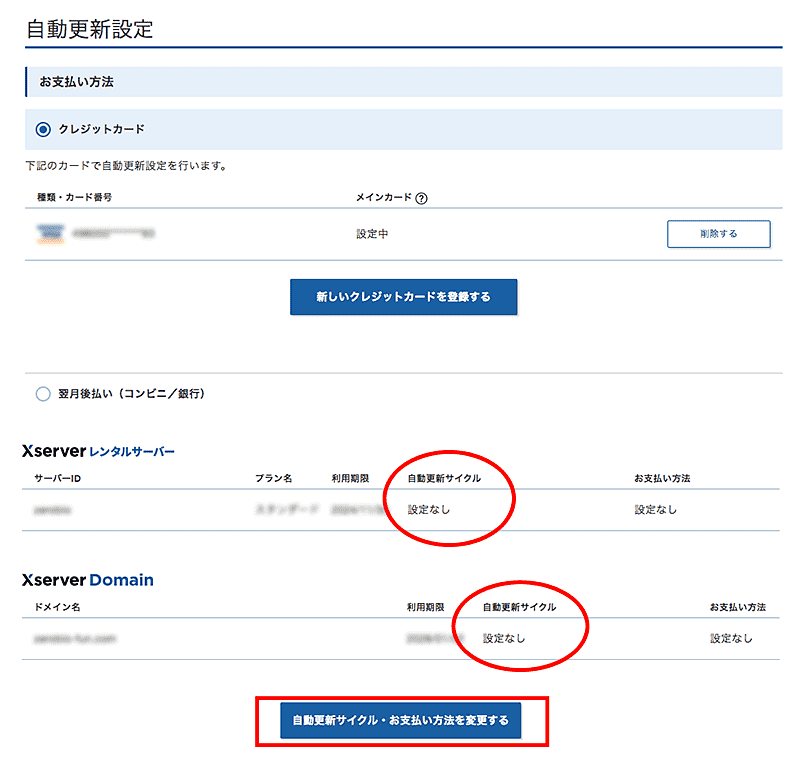
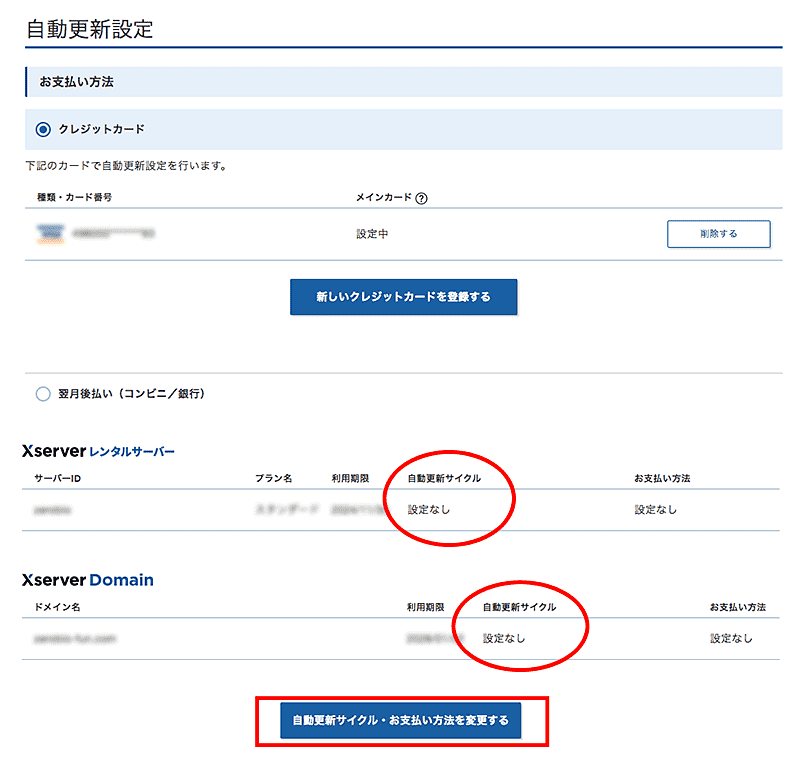
上の図では、現在の状態は、自動更新設定がされていないと、表示されています。
私は、独自ドメイン2つ目を契約し、エックスサーバーに登録していますので、ドメインの更新設定もあります。
このように、サーバーと独自ドメインの自動更新設定は、一緒にすることができます。
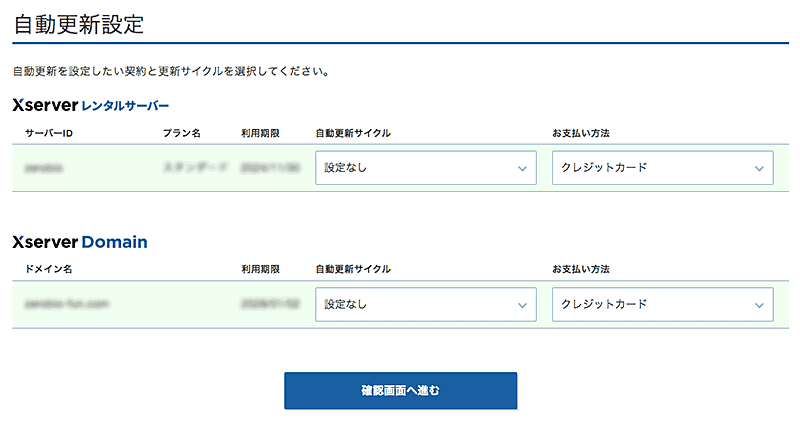
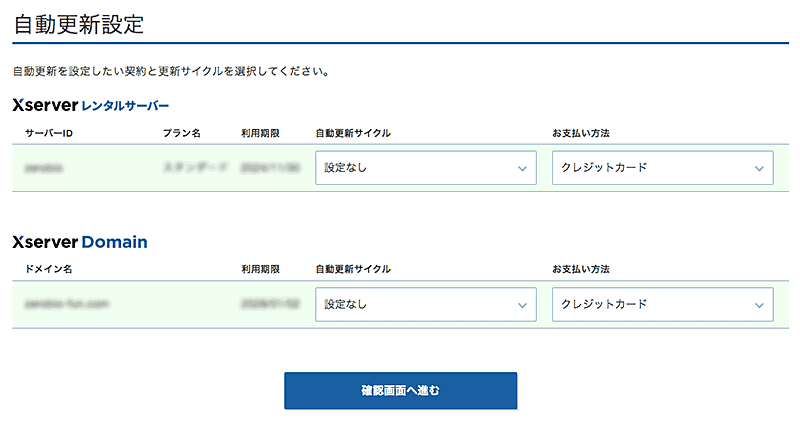
上のエックスサーバー自動更新サイクルの『設定なし』部分をクリックします。
メニューが表示されるので、適用したい更新月・年を選択します。
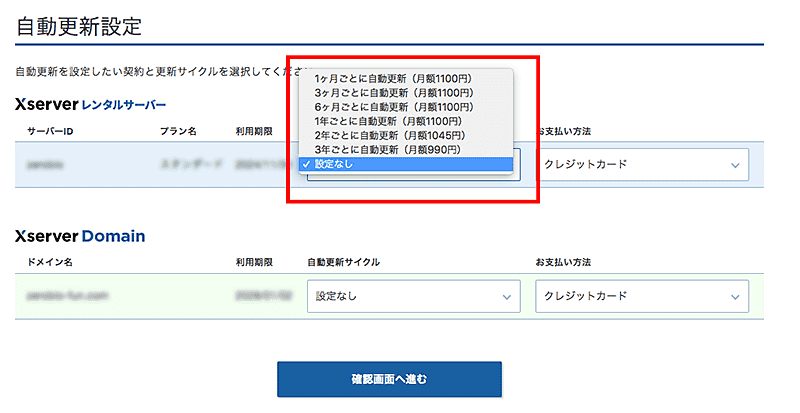
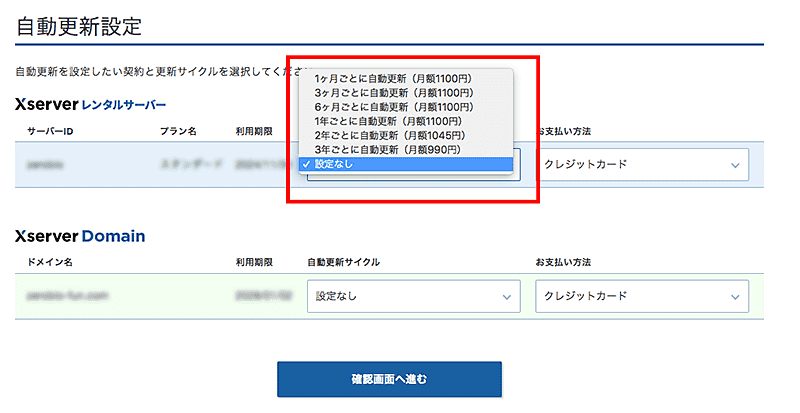
独自ドメインの設定がある方も、サーバーと同様に、自動更新を選択しましょう。
選択が終了したら、『確認画面へ進む』をクリックします。



独自ドメインを設定している方は
ここで一緒に設定しておこう!
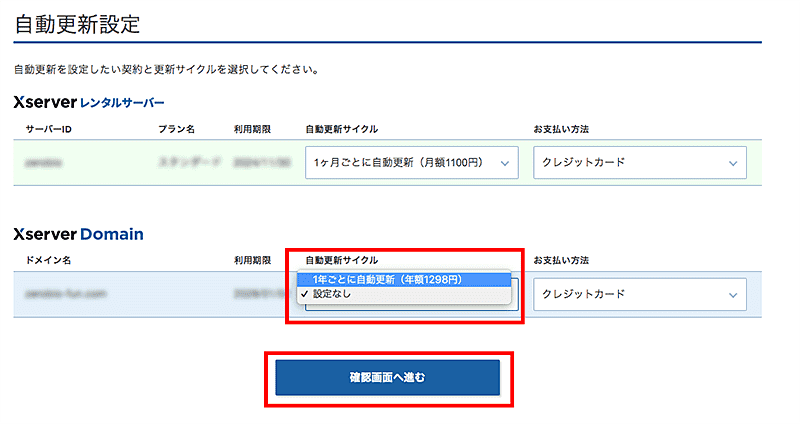
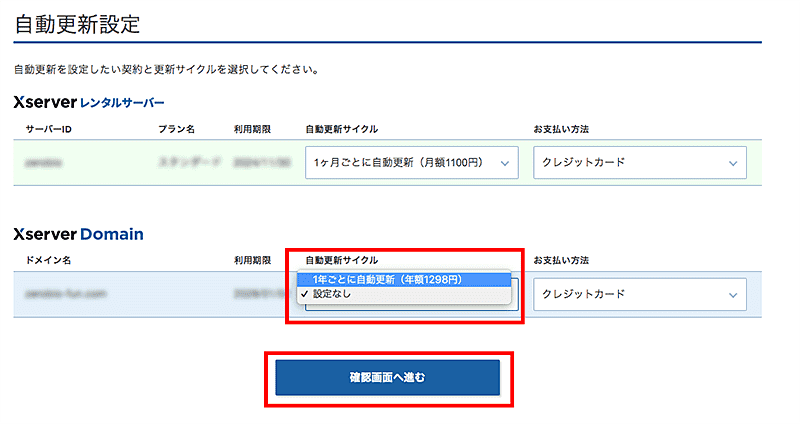
確認画面で、ご自分で選んだ『自動更新サイクル』になっていますか?
もし、間違っていたら、『内容を修正する』ボタンで、前の画面に戻れます。
問題ない場合は、『自動更新を設定する』をクリックしましょう。
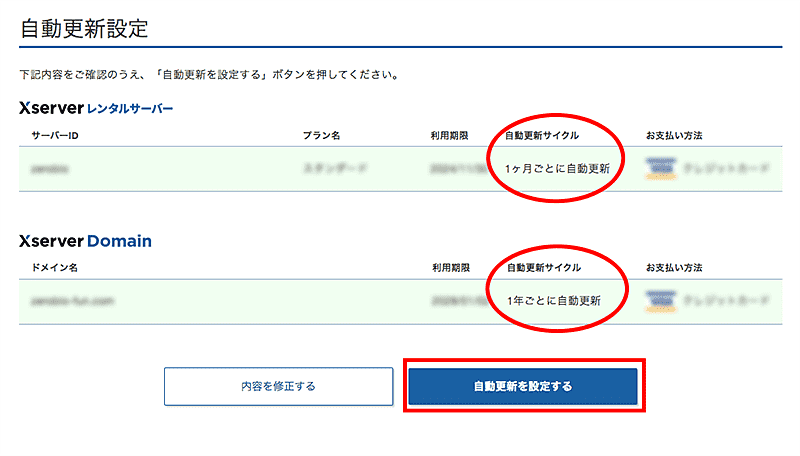
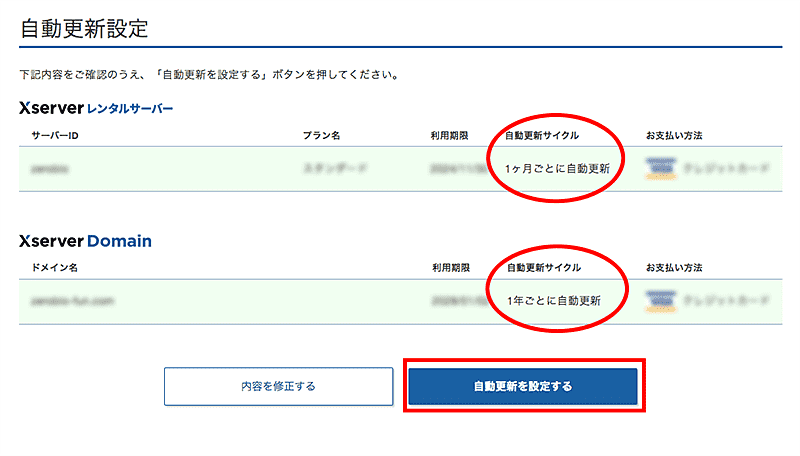
と、ダイアログが表示されたら完了です。
『OK』をクリックして終了です。
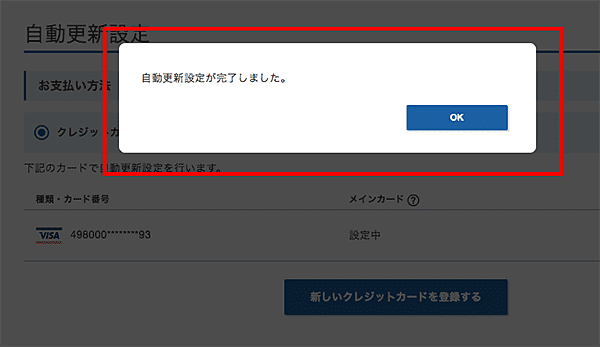
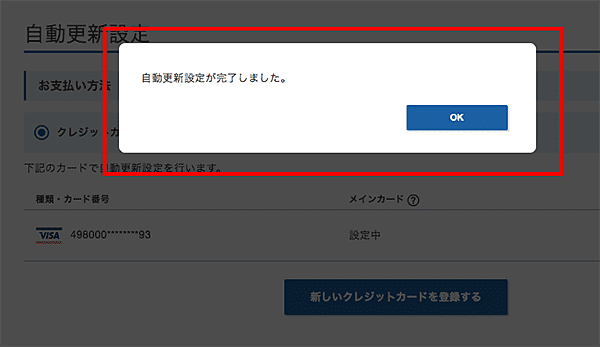
最初の自動更新設定画面に戻ります。
自動更新サイクル欄に、設定した内容が反映されたのが、確認できました。
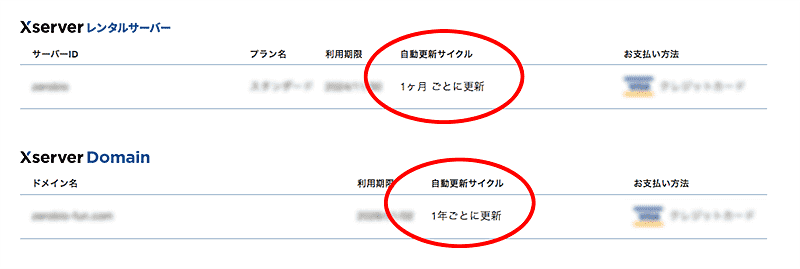
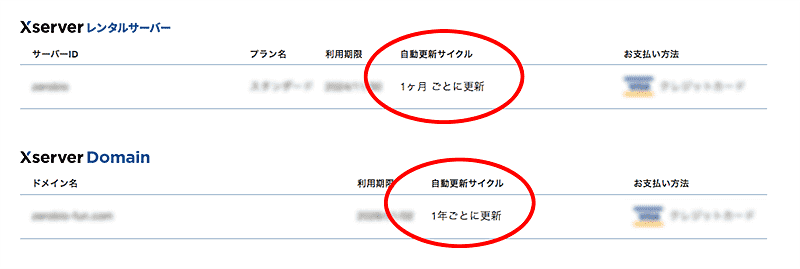
これですべての行程が終了です。
お疲れ様でした。
今回のまとめ。エックスサーバーの更新情報は確認しておくべし!



ボク、今回なんの気なしに確認してみたら、
思っていた設定じゃなかったから、
見て良かったと思っているよ。
設定自体は3分もかからず、あっという間に完了できます。
簡単な設定なので、一度確認しておくことをおすすめします。
万が一、自分の思っている状態と違った場合、最悪、ブログとサヨナラです。
実際の更新が近くなれば、エックスサーバー側から、お知らせメールが届きます。
でも、そのメールが埋もれて見失っていたり、迷惑メールボックスに入っていて、見逃してしまったら……



自動更新自体の話だけでなく、
更新料金も関わってくるよね。
そして、更新には当然支払いが必要です。
急な出費で慌てる前に、確認できるものは、前もって対処しておくことがベストですね。
ここまで、お読みいただきありがとうございました。
\ 【広告】SWELLなら、設定も編集もサクサク快適! /
WordPressテーマ『SWELL』の詳細は公式サイトで!











